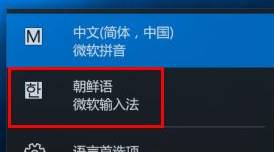如何安装win10语言?win10添加语言的方法!
发布时间:2017-04-06 21:27:30 浏览数:
在Win10系统中该如何添加不同的语言呢?如果你想将自己的中文win10打出外国文字的话,可以参考下本文哦!
方法如下:
1、在开始菜单上单击右键,选择【控制面板】;
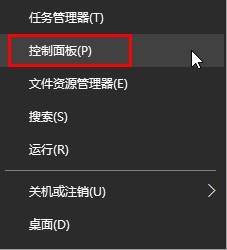
2、点击【时间、语言和区域】(查看方式为“类别”);
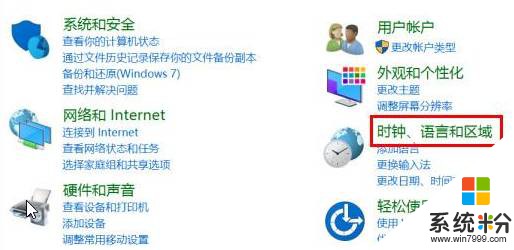
3、在右侧点击【语言】;
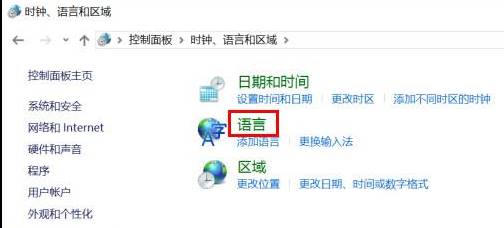
4、在右侧点击【添加语言】;
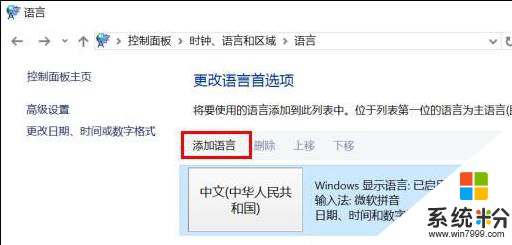
5、然后我们选择需要添加的语言,点击【添加】即可。
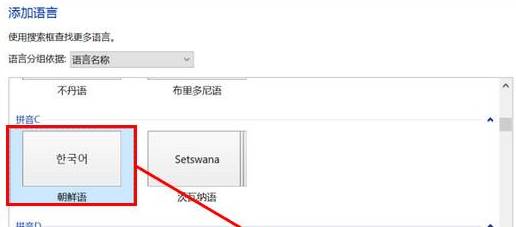
添加完成后我们就可以在任务栏中语言栏中进行切换了。
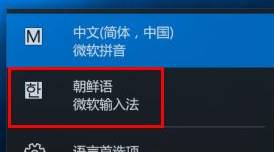
方法如下:
1、在开始菜单上单击右键,选择【控制面板】;
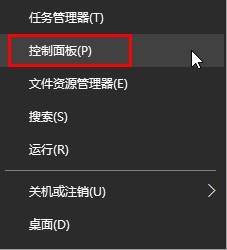
2、点击【时间、语言和区域】(查看方式为“类别”);
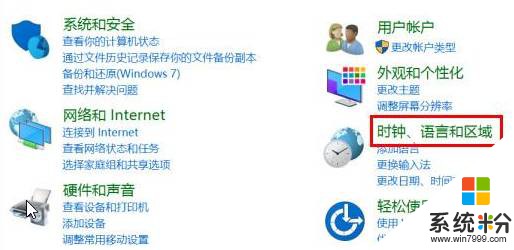
3、在右侧点击【语言】;
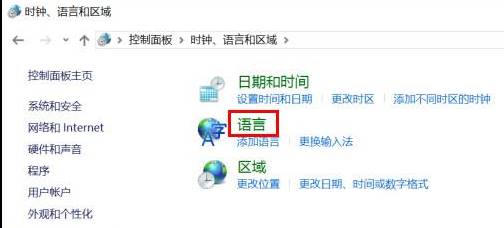
4、在右侧点击【添加语言】;
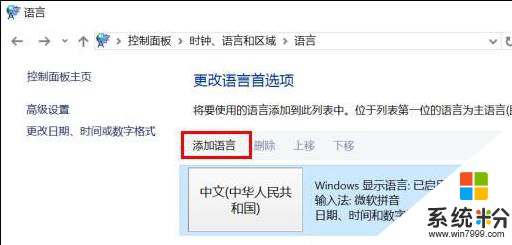
5、然后我们选择需要添加的语言,点击【添加】即可。
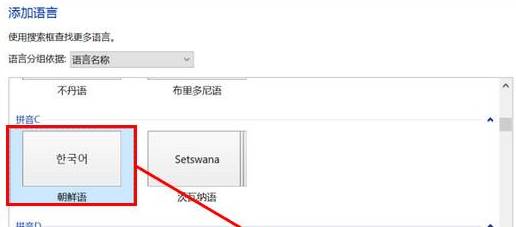
添加完成后我们就可以在任务栏中语言栏中进行切换了。